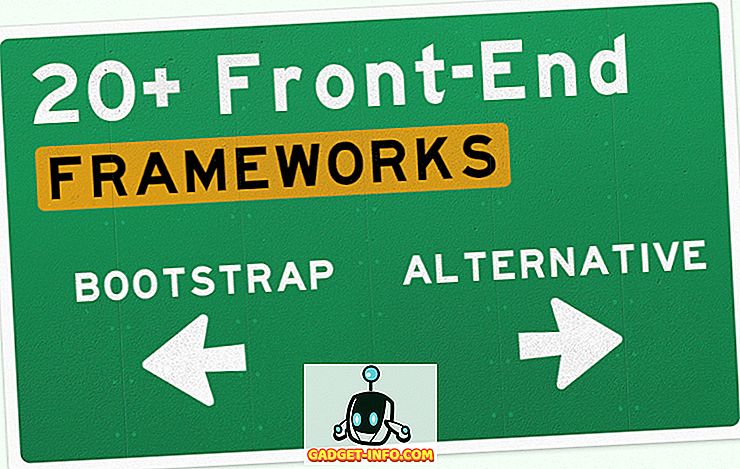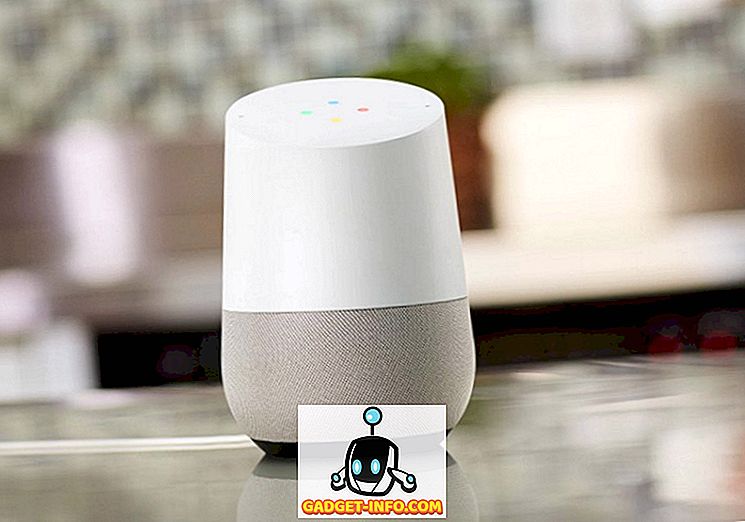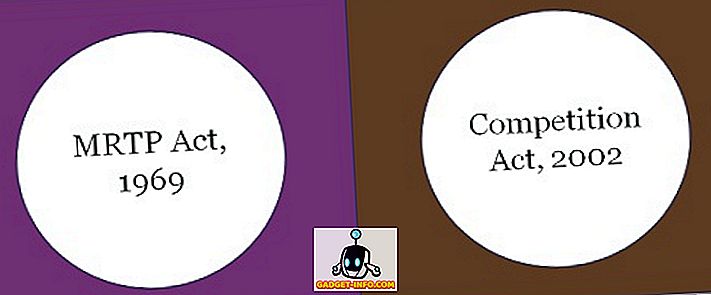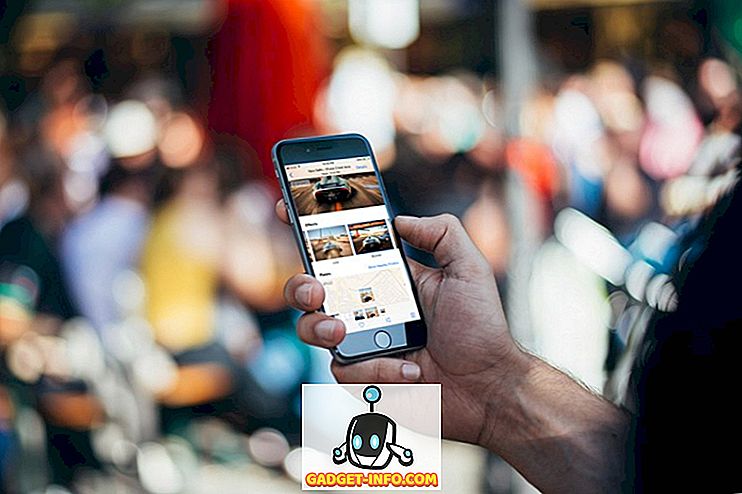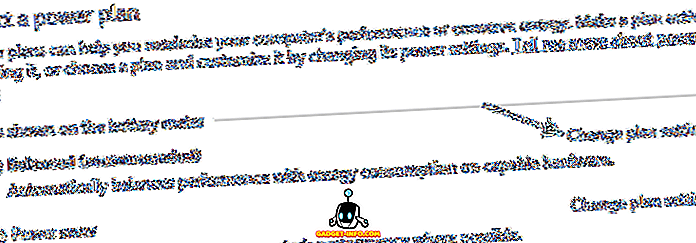Ubuntuは非常に人気のあるLinuxディストリビューションで、Linuxを使い始めたばかりの人々にとっても非常に親しみやすいという事実から認定されることができます。 Ubuntuに付属のデフォルトのインターフェースは、macOSドックとWindows Modern UIの間のクロスのように見えます。 だからこそ、多くの人がデフォルトのUbuntuデスクトップ環境を自分の好みに合うものに置き換えたいと思うかもしれません。 これがKDEの登場です。
Kデスクトップ環境は、Ubuntuとはまったく異なるデスクトップ環境です。Linuxには、より親しみやすく、親しみやすいインターフェースをもたらします。 ですから、デフォルトのUbuntuデスクトップ環境を変更したい場合は、Ubuntu 16.04とUbuntu 16.10にKDE(Plasma 5.8)をインストールする方法があります 。
Ubuntu 16.04“ Xenial Xerus”にKDEをインストールする
UbuntuシステムにKDEをインストールしても、必要に応じてデフォルトのGnomeデスクトップ環境を使用できます。 Ubuntu 16.04にKDEをインストールするには、以下の手順に従ってください。
1.ターミナルを起動し、“ sudo add-apt-repository ppa:kubuntu-ppa / backports ”を使用してリポジトリを追加します。

2.それが終わったら、「 sudo apt-get update 」を実行してください。

3.その後、ターミナルで「 sudo apt-get install kubuntu-desktop 」を使用して、UbuntuシステムへのKDEのインストールを開始します。

4. ディスプレイマネージャも選択する必要があります 。 最初にEnterキーを押してから、必要なデフォルトのディスプレイマネージャを選択します。 KDEはあなたに2つの選択肢 " lightdm "と " ssdm "を与えるでしょう。 あなたはそれらのどれでも選ぶことができます。

5.その後、インストールが続行されます。 それが完了したら、ちょうどあなたのアカウントからログアウトし 、そしてログインしている間、あなたはあなたが使いたいデスクトップ環境を選択することができます 。

Ubuntu 16.04システムでKDEデスクトップ環境を構築するために必要なことはこれだけです。
KDEをUbuntu 16.10「Yakkety Yak」にインストールします
Ubuntu 16.10「Yakkety Yak」へのKDEデスクトップ環境のインストールは、Ubuntu 16.04よりも簡単です。なぜなら、あなたのUbuntuソフトウェアソースにリポジトリを追加する必要さえないからです。 以下の手順に従って、KDEをUbuntu 16.10にインストールしてください。
1.ターミナルを起動し、コマンド「 sudo apt update 」を実行します。

2.次に、「 sudo apt install kubuntu-desktop 」を実行します。

インストールの残りの部分は、Ubuntu 16.04の場合と同じ方法で進められます。 あなたはディスプレイマネージャを選択する必要があります、そしてあなたはあなたが得ることになる2つのオプションのいずれかを選択できます。 インストールが完了したら、自分のアカウントからログアウトし、ログインしながらデスクトップ環境を選択できます。
Ubuntu 16.04および16.10からKDEをアンインストールします。
何らかの理由でUbuntuシステムからKDEを削除したい場合は、以下の手順に従ってください。
1.ターミナルを起動し、「 sudo apt purge kubuntu-desktop 」と入力します。 Enterキーを押して、パスワードを入力してください。

2.次に、「 sudo apt autoremove 」と入力します。

Ubuntu 16.10を実行している場合は、これで十分です。 ただし、 Ubuntu 16.04では、同様にソースのリストからリポジトリを削除する必要があります。 それをするためには、単に次のようにします。
1.ターミナルを起動し、「 sudo add-apt-repository -remove ppa:kubuntu-ppa / backports 」と入力します。

これにより、KDEをUbuntu 16.04にインストールするために追加したリポジトリが削除されます。 Ubuntu 16.04、またはUbuntu 16.10システムからKDEが正常に削除されました。
Ubuntuの代替デスクトップ環境としてKDEを使う
Ubuntuには他にもデスクトップ環境があります。 しかし、KDEは非常に簡単にインストールすることができ、それはうまく機能します。 また、Linuxに切り替えたばかりのWindowsユーザーにとって、KDEは非常に親しみやすいものになるでしょう。 また、ログインしながら使用するデスクトップ環境を簡単に選択できるため、他のデスクトップ環境をインストールすることは完全に安全です。 何か問題があれば、いつでも新しいデスクトップ環境をアンインストールして、デフォルトのUbuntuデスクトップ環境を続けることができます。
いつものように、Ubuntu、それはデフォルトのデスクトップ環境、そしてKDEのような代替デスクトップ環境についてのあなたの考えを聞きたいです。 Ubuntuシステムに別のデスクトップ環境をインストールしたことはありますか?それともデフォルトの設定で問題ありませんか? 下のコメント欄であなたの考えを共有してください。